ІНЖЕНЕРНА ТА КОМП’ЮТЕРНА ГРАФІКА Методичні вказівки до проведення графічної роботи «Побудова моделі з простим розрізом» для студентів спеціальності 171 Електроніка, спеціалізація
ВІДОКРЕМЛЕНИЙ СТРУКТУРНИЙ ПІДРОЗДІЛ
«ЗАПОРІЗЬКИЙ ЕЛЕКТРОТЕХНІЧНИЙ ФАХОВИЙ КОЛЕДЖ
НАЦІОНАЛЬНОГО УНІВЕРСИТЕТУ «ЗАПОРІЗЬКА ПОЛІТЕХНІКА»
ІНЖЕНЕРНА ТА КОМП’ЮТЕРНА ГРАФІКА
Методичні вказівки до проведення графічної роботи «Побудова моделі з простим розрізом» для студентів спеціальності 171 Електроніка, спеціалізація «Інтелектуальні технології мікросистемної радіоелектронної техніки»
Викладач І.В. Дубовський
2020
Графічна робота №7
1 Тема
Побудова моделі
2 Завдання до роботи
Виконати три вигляди і ізометрію деталі з ¼ частини вирізу; га фронтальному вигляді виконати сумісно пів розрізу та пів вигляду.
3 Послідовність виконання:
1. Створення 3D моделі деталі.
1.1 Файл – Створити – Деталь.
1.2 Вибрати орієнтацію – Ізометрія XYZ.
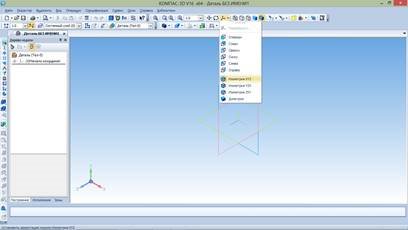
1.3 Дерево моделі – початок координат – активувати плоскість XZ.
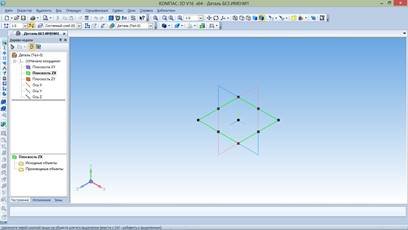
1.4 Включити режим «Ескіз». В компактній панелі обрати -- «Геометрія». На панелі «Геометрія» включити «Прямокутник». На панелі «Властивості» ввести параметри прямокутника (в прикладі це розміри висота 80 мм, а довжина 120 мм).
Поставити прямокутник у центр перетину осей. Закрити режим «Ескіз».
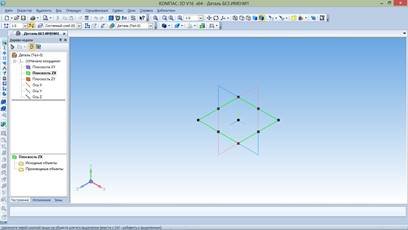
1.5 На компактній панелі обрати перейти до вікна редагування деталі – операція «Видавлювання». На панелі властивостей – задати необхідну відстань ( для прикладу це буде 20 мм). Зафіксувати команду.
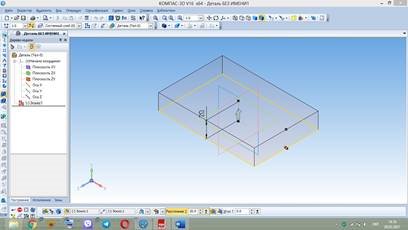
Створити об’єкт

1.6 Клацнути на лівою кнопкою миші по горизонтальної поверхні створеній основані.

Увійти в режим «Ескіз». На інструментальній панелі обрати «Коло», задати необхідний діаметр (для прикладу 60 мм). Перенести коло в центр плити . Вийти із режиму «Ескіз».
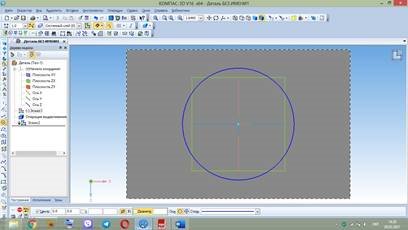

1.7 Перейти до операції «Видавити». На панелі «Властивості» задати висоту видавлювання (для прикладу це 70 мм).Зафіксувати команду. Створити об’єкт.
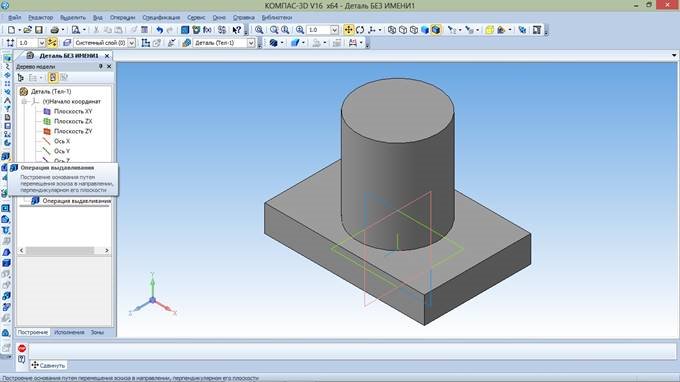
1.8 Активувати праву вертикальну стінку, клацнув по ній лівою кнопкою миші.
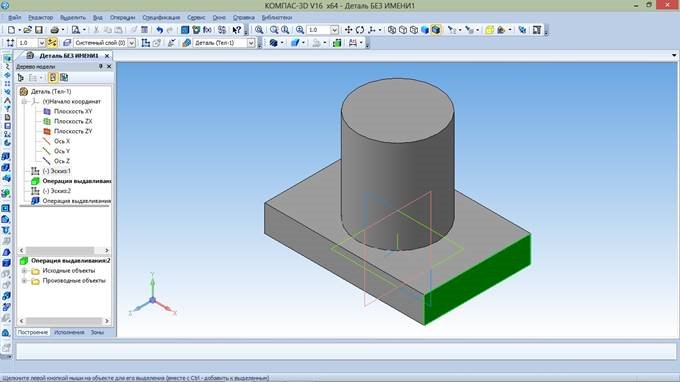
Активувати режим «Ескіз». За допомогою паралельних допоміжних ліній задати параметри вирізу (для прикладу 40Х10). Вибрати команду «Безперервний ввід об’єктів» або «Відрізок» та обвести отриманий прямокутник. Стиль -- лінія основна.
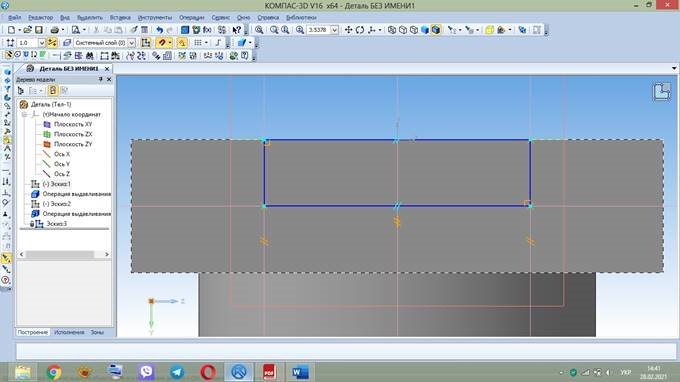
1.9 Вийти із режиму «Ескіз». Вибрати редагування деталі – «Вирізати видавлюванням» . На панелі «Властивості» обрати команду «Через все». Зафіксувати команду. – Створити об’єкт.
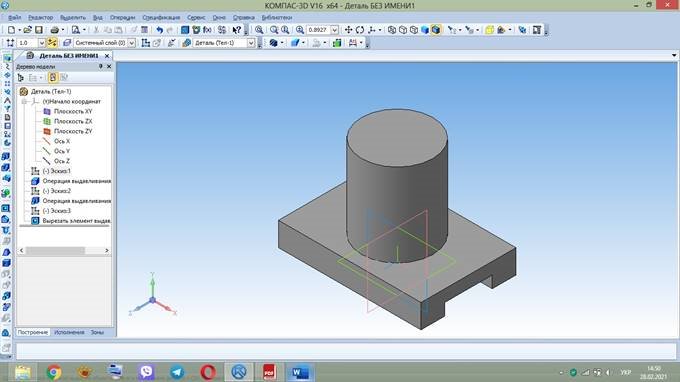
1.10 Активувати верхню підставу циліндра – «Ескіз». На панелі «Геометрія» вибрати «Багатокутник». На панелі «Властивості» задати кількість вершин (для прикладу 4, форма – по описаному колу, діаметр – 50мм, розташувати у центрі циліндра). Вийти із режиму «Ескіз».
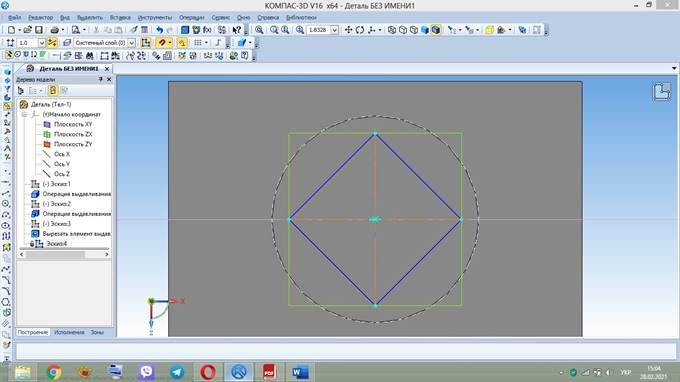
1.11 Вибрати команду редагування деталі – «Вирізати видавлюванням». На панелі «Властивості» вибрати команду – «На відстань», задати необхідну відстань (для прикладу 35 мм).Зафіксувати команду. Створити об’єкт.
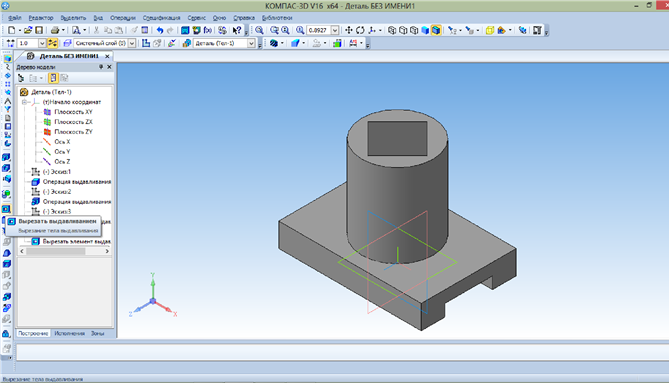 |
1.12 Активувати верхню горизонтальну площину плити. Активувати команду «Ескіз». В «Геометрія» вибрати команду «Коло», діаметр (для прикладу 30 мм). Вийти із режиму «Ескіз».
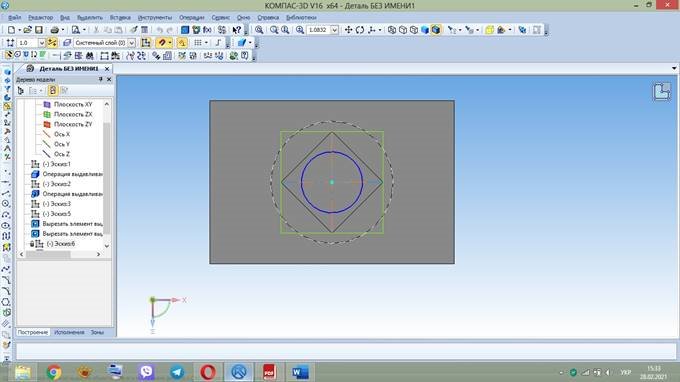
1.13 Вибрати команду редагування деталі – «Вирізати видавлюванням», в панелі «Властивості» – через все.
1.14 Активувати верхню горизонтальну площину плити

Увійти в режим «Ескіз». За допомогою допоміжних прямих задати осі плити. Паралельними прямими відкласти необхідні відстані (для прикладу 100 мм та 60 мм). На перетині ліній побудувати чотири отвори необхідним діаметром (для прикладу 10 мм).
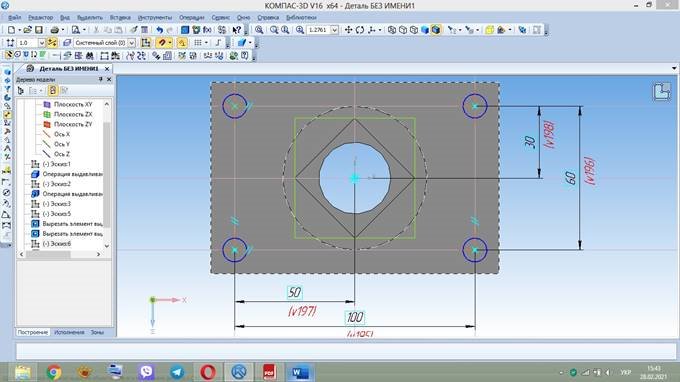
1.15 Вибрати команду редагування деталі – «Вирізати видавлюванням». На панелі «Властивості» вибрати – «Через все». Зафіксувати команду – «Створити об’єкт». В режимі редагування деталі вибрати операцію «С круглити», на панелі «Властивості» вибрати радіус закруглення. Створити об’єкт.

1.16 В дереві моделі активувати плоскість XY. Перейти до «Ескіз» За допомогою допоміжних прямих і команди «Відрізок» намітити контур ребра жорсткості по зовнішній стороні. Лінію вздовж поверхні циліндру не проводять. Команда виконується окремо для кожного ребра жорсткості. Вийти із режиму «Ескіз».
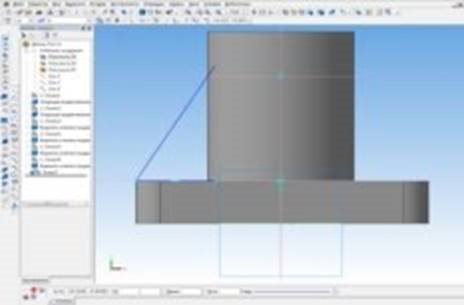
1.17 В режимі редагування деталі обрати «Ребро жорсткості». На панелі «Властивості» задати необхідну товщину(для прикладу 20 мм). Виділити – «Пряме направлення». Зафіксувати команду. Створити об’єкт. Аналогічно будують друге ребро. Зберегти модель деталі. «Зберегти як…»

2 Побудова асоціативного кресленика.
2.1 Створити новий кресленик, налаштування – параметри першого листа – формат А3 – орієнтація горизонталь.
2.2 В компактній панелі обрати «Види» – «Стандартні вигляди»
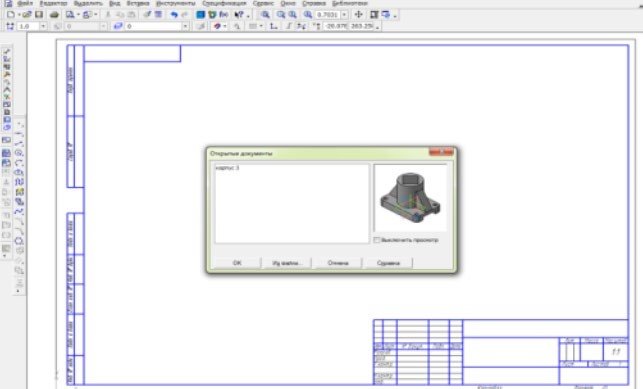
В панелі властивостей - вікно СХЕМА, додаємо в верхній правий кут ізометрію. ЛІНІЇ - вікно НЕВИДИМІ ЛІНІЇ ПОКАЗУВАТИ, стиль ЛІНІЇ – штрихова основна.
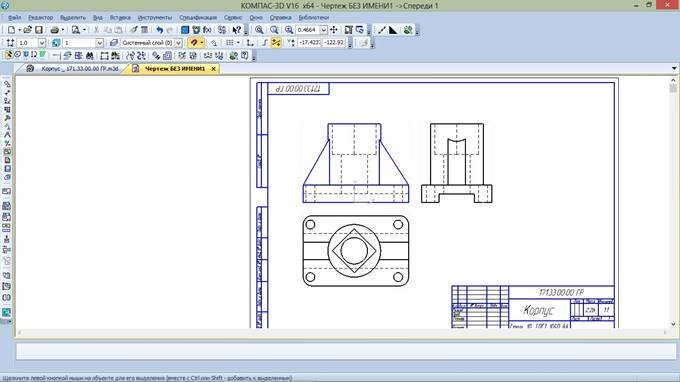
2.3 На вигляді спереду виконаємо фронтальний розріз поєднавши половину виду і половину розрізу. Для цього необхідно зробити вигляд активним, накреслити прямокутник і скориставшись командами ВИД – МІСЦЕВИЙ ВИД видити прямокутник рамкою, а знизу на вигляди зверху з’явиться ось симетрії. Клацнути на неї мишкою і н фронтальному вигляді з’явиться необхідний розріз.
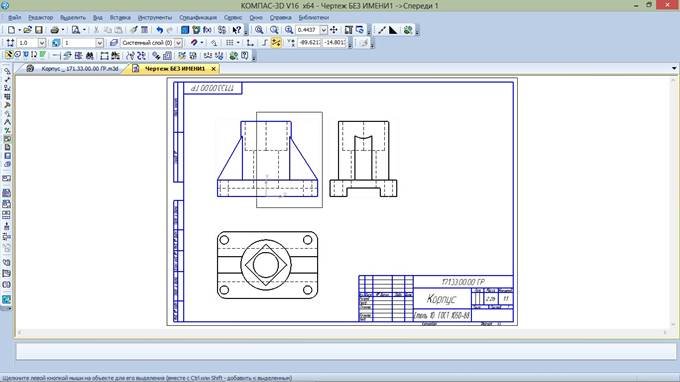
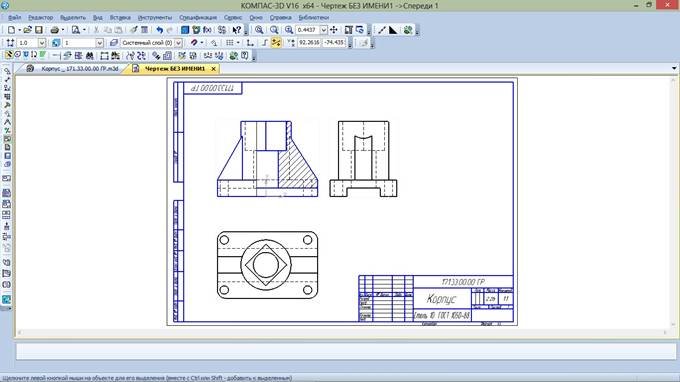
Зруйнувати ВИД. Клацнути лівою кнопкою по пунктирний прямокутник виду спереду. Після того як він став зеленим, натиснути на праву кнопку миші, і вибрати ЗРУЙНУВАТИ ВИД. Видалити вся зайві лінії.
2.4 Провести в центрі осьову лінію. На половині виду - видалити невидимі лінії, на половині розрізу штрихові лінії зробити видимими. Лінію ребра жорсткості перенести на бічний край циліндра. Виконати штрихування. Нанести розміри. Заповнити основний напис кресленика. Зберегти кресленик.
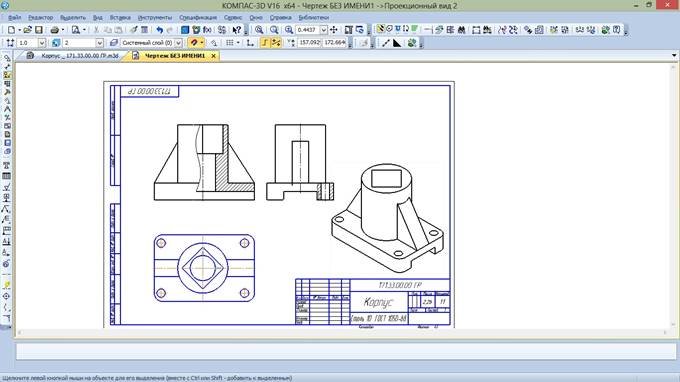
2.4 Перейти до команди ВИДИ, обрати ПРОИХВОЛЬНЫЙ ВИД обрати ИЗОМЕТРИЯ XYZ, вставити в правий нижній кут.
2.5 Для побудови ¼ частини вирізу на аксонометричної проекції треба спочатку повернутися до збереженої моделі, створити на верхній частині моделі ескіз і на креслити дві перпендикулярні лінії, закрити ескіз. Обрати операцію. СЕЧЕНИЕ ПО ЭСКИЗУ. Створити відсічення та закріпити зображення. Перейти до кресленика і дати згоду до змін у вигляді.



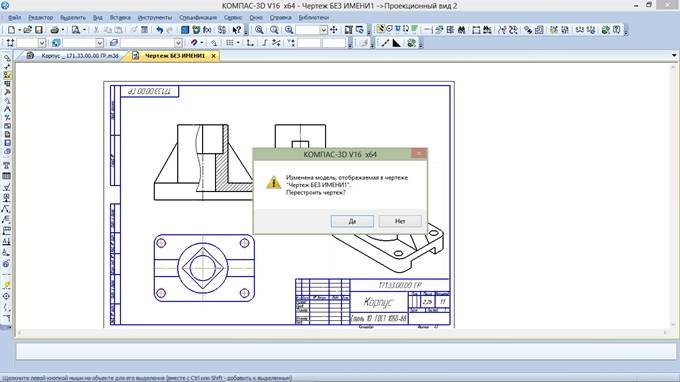
Маємо таке зображення
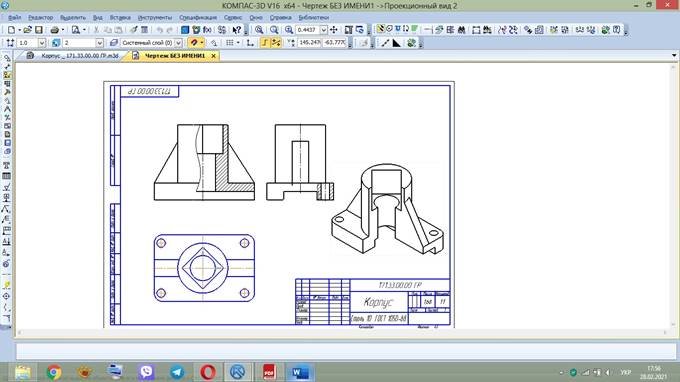
2.5 Залишається тільки нанести осі на аксонометричному вигляд, нанести розміри на виглядах, заповнити основний напис та зберегти креслення.
Остаточний варіант креслення після завершення всіх операцій.
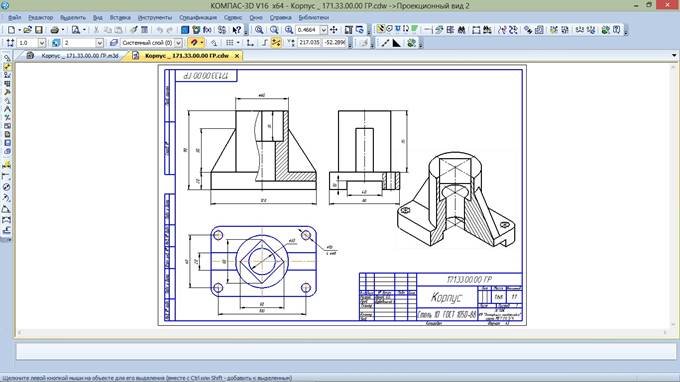
2.6 Після перевірки кресленик роздрукувати.
Література
1 Большаков В. П. Инженерная и компьютерная графика. Практикум. — СПб.: БХВ-Петербург, 2004. — 592 с.
2 Большаков В. П. Создание трехмерных моделей и конструкторской документации в системе КОМПАС-3В. Практикум. — СПб.: БХВ-Петербург, 2010.
— 496 с.
3 Большаков В. П. Дистанционное чертежно-графическое образование — альтернатива отсутствию курса «Черчение» в школах. / Компьютерные инструменты в образовании. — 2006. — № 3. — С. 33–39.
4 Компьютерная графика. Элективный курс: Практикум / Л. А. Залогова. — М.: БИНОМ. Лаборатория знаний, 2005. — 245 с.
5 Боголюбов, С. К. Инженерная графика : учебник / С. К. Боголюбов. – Москва : Машиностроение, 2009. – 392 с.
6 Миронова Р.С. Миронов Б.Г. Пяткина Д.А. Пузиков А.А. Сборник заданий по инженерной графике с примерами выполнения чертежей на компьютере. 2004


про публікацію авторської розробки
Додати розробку
